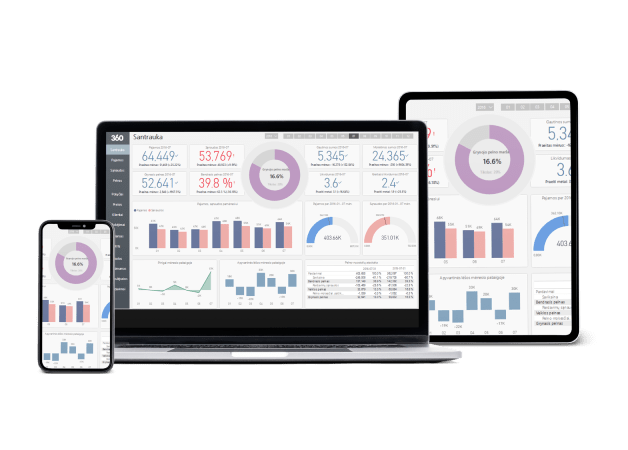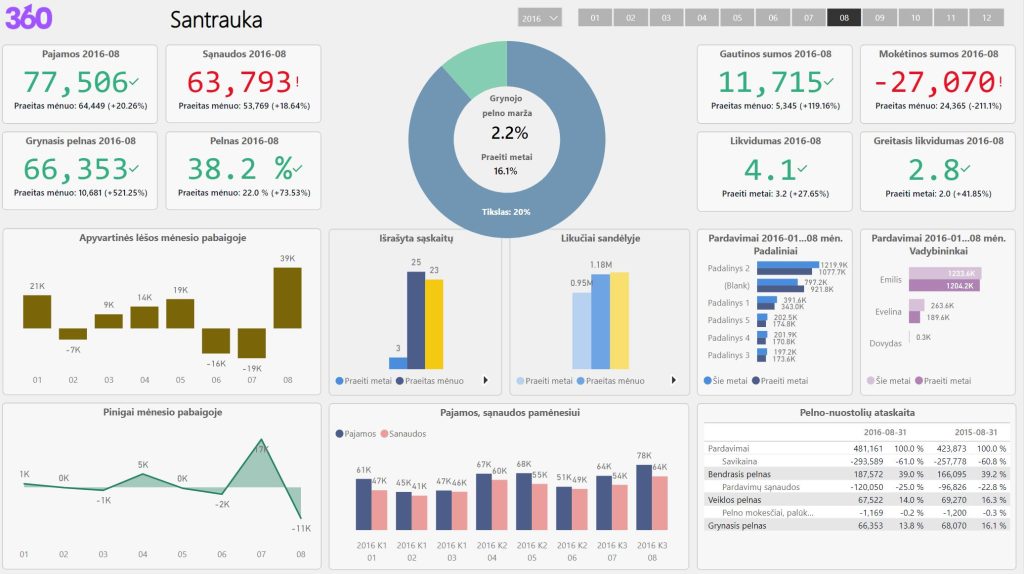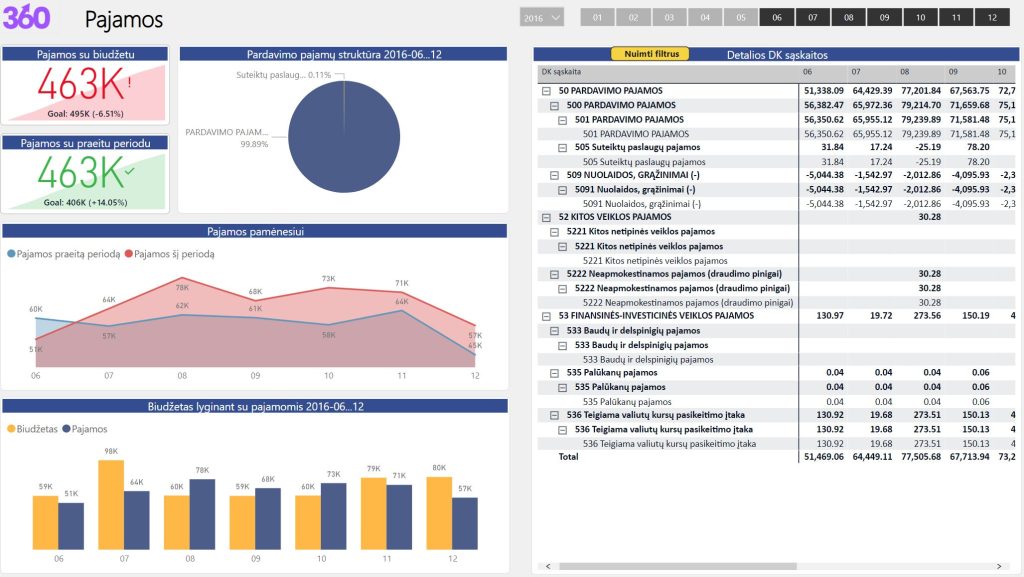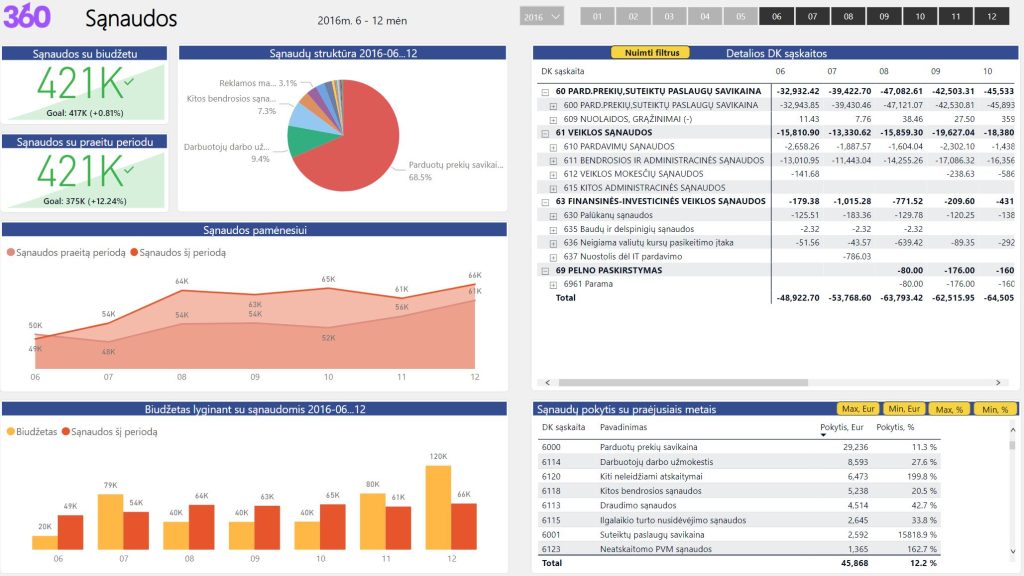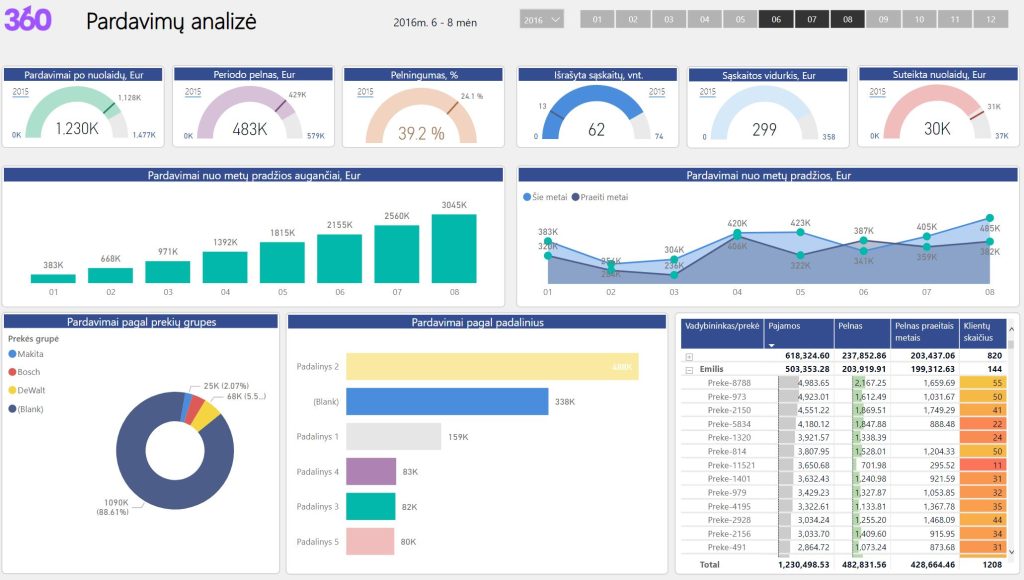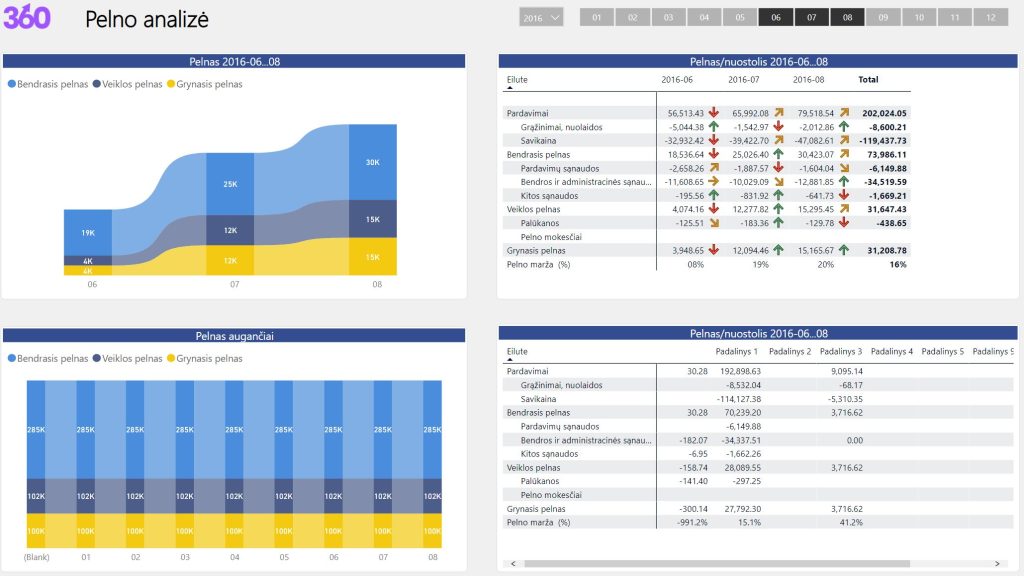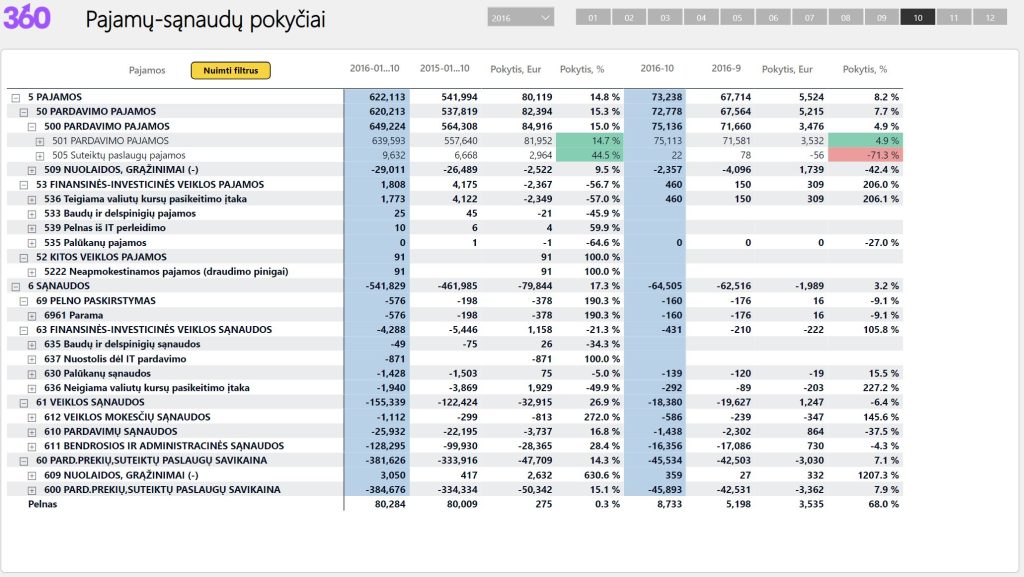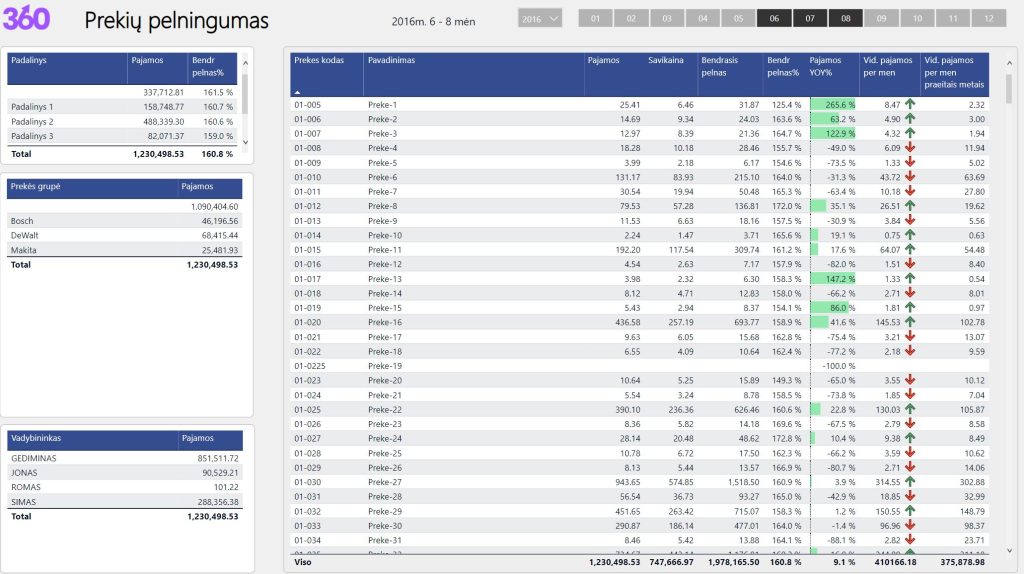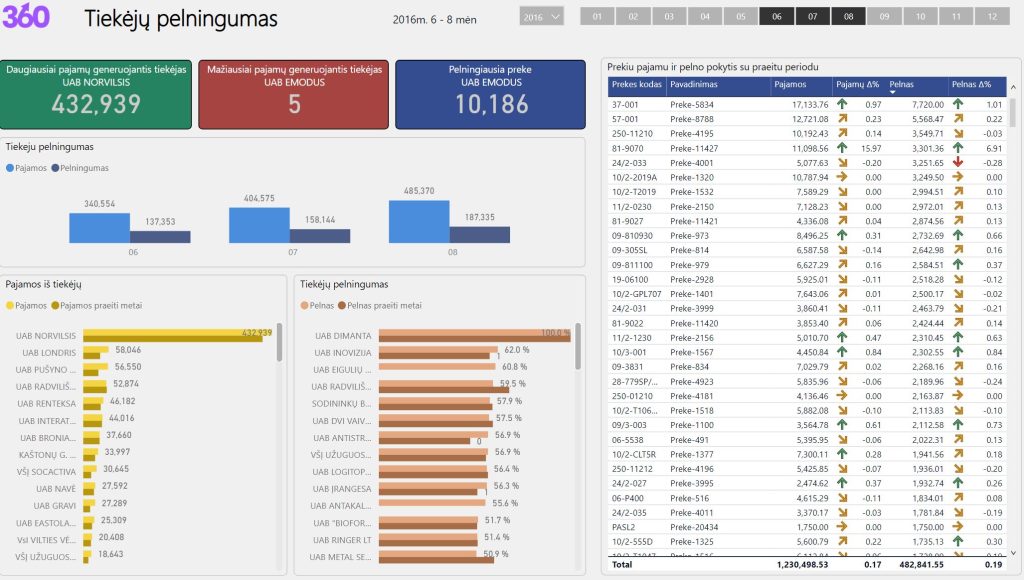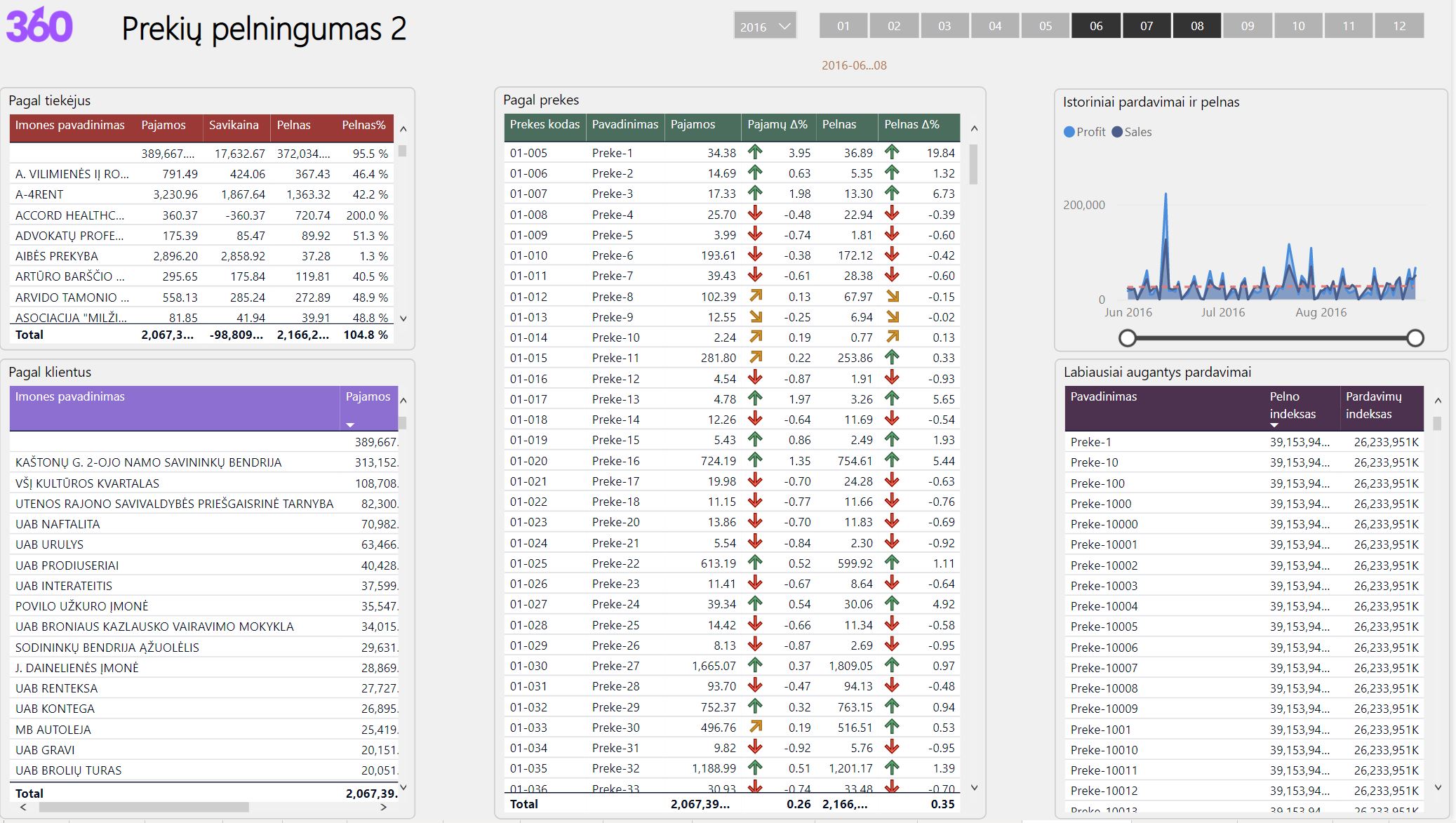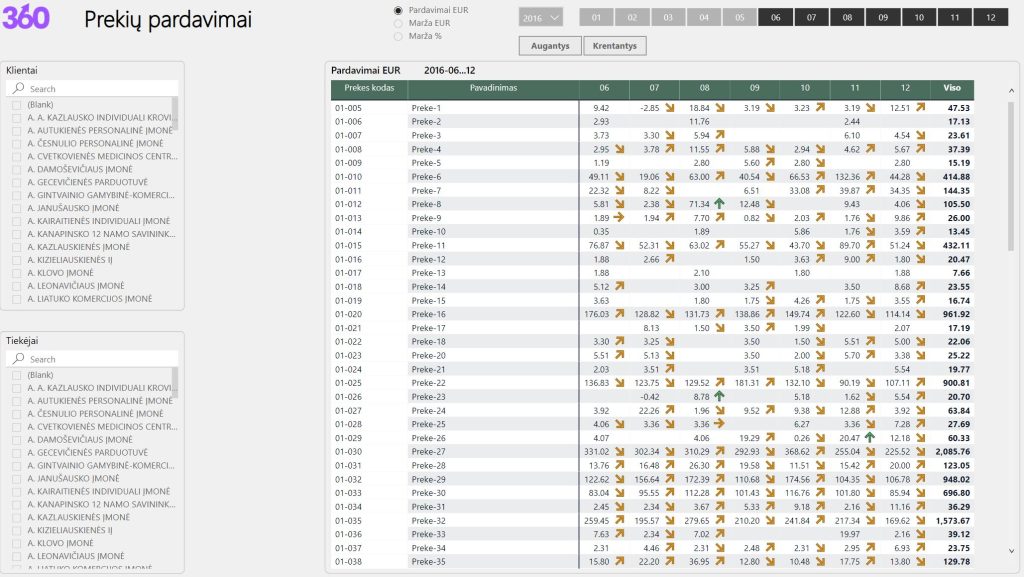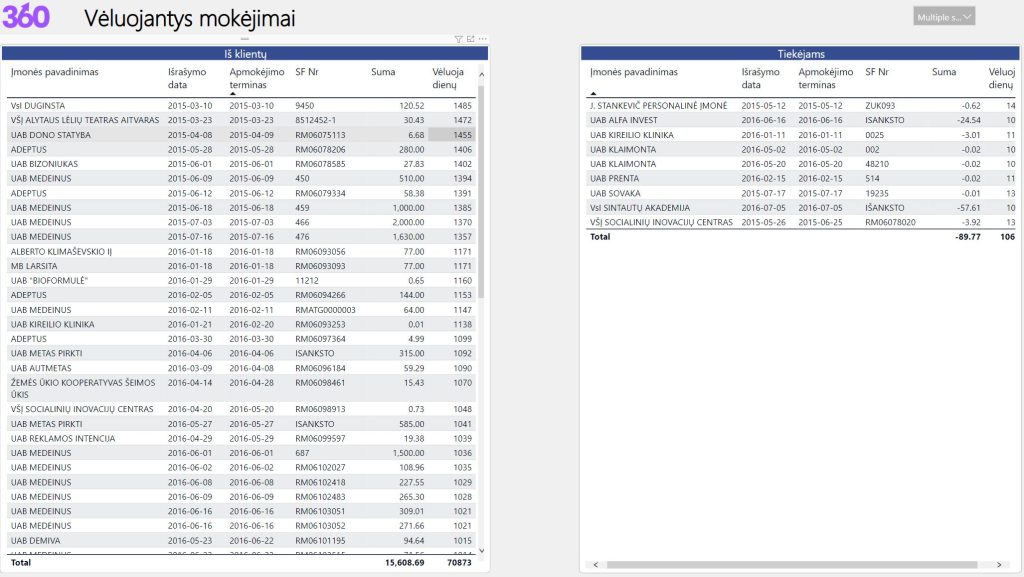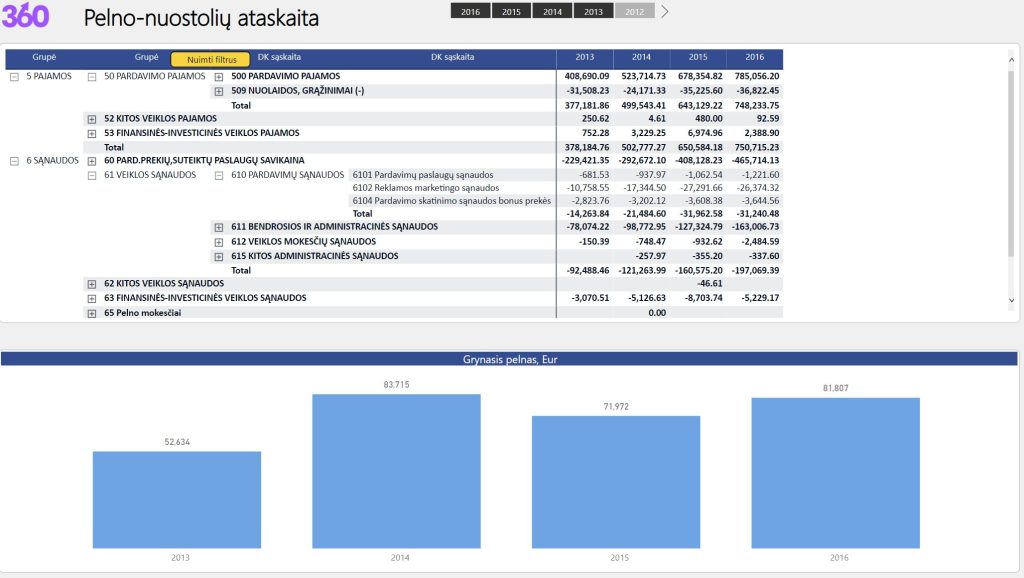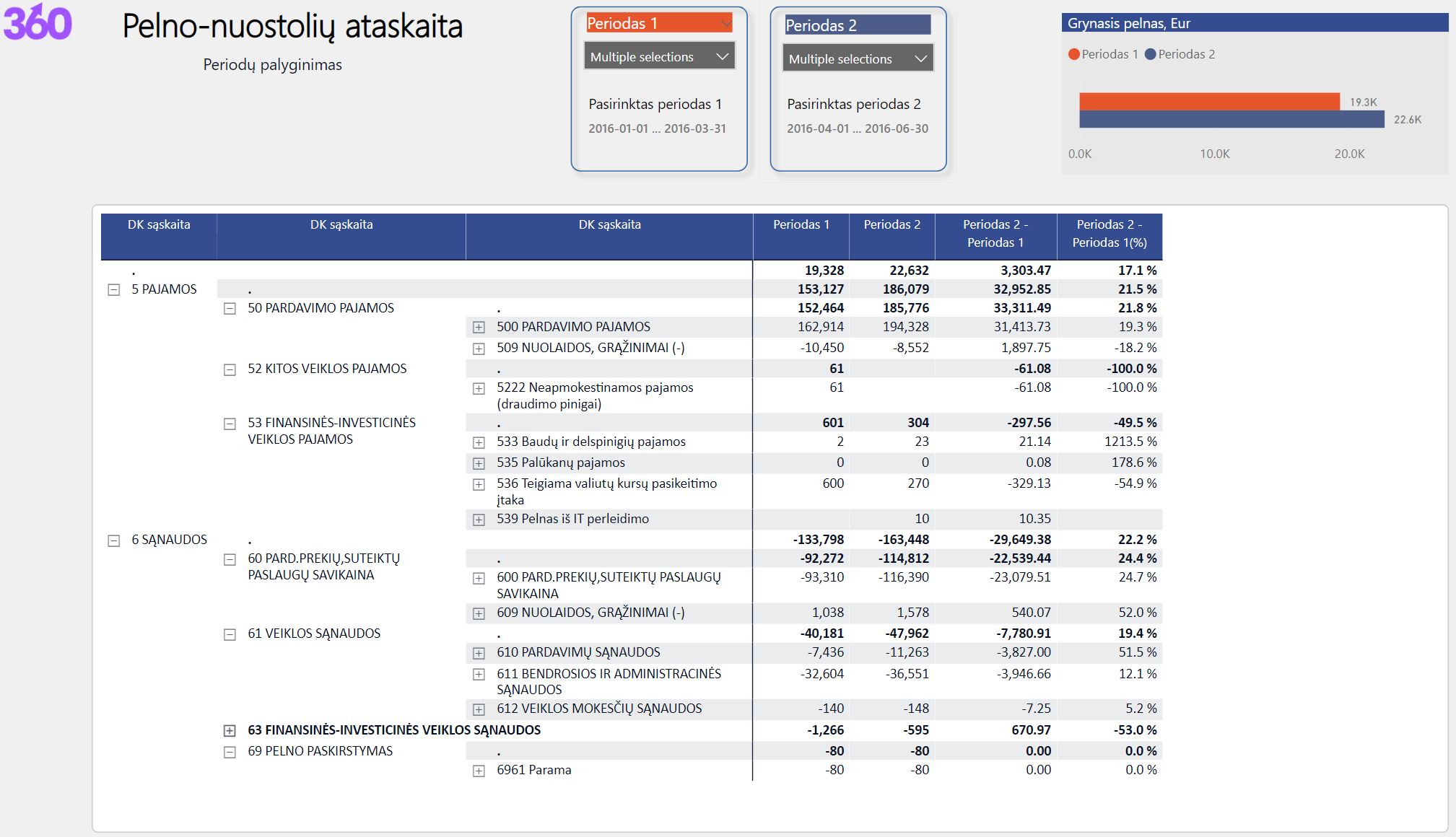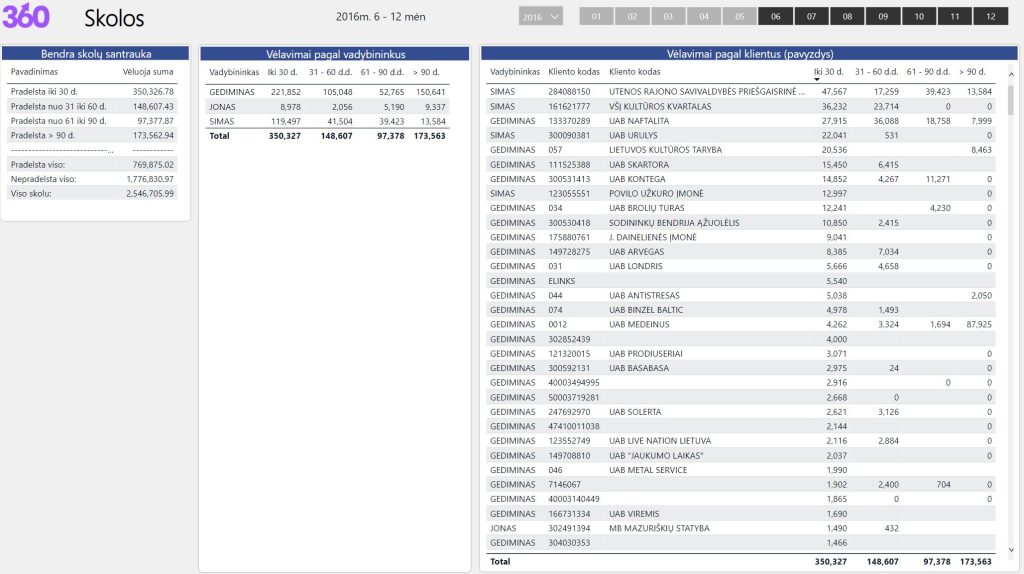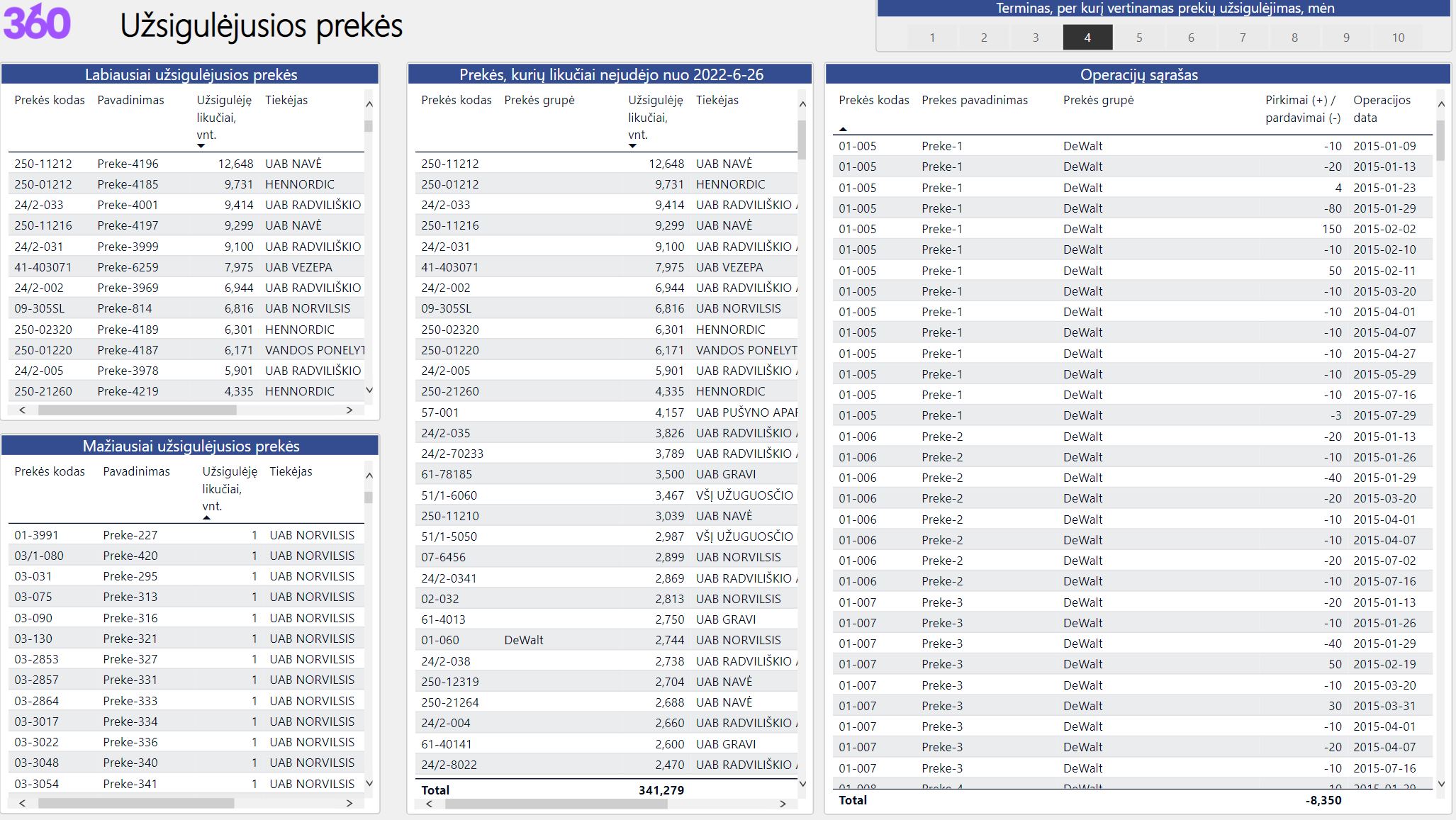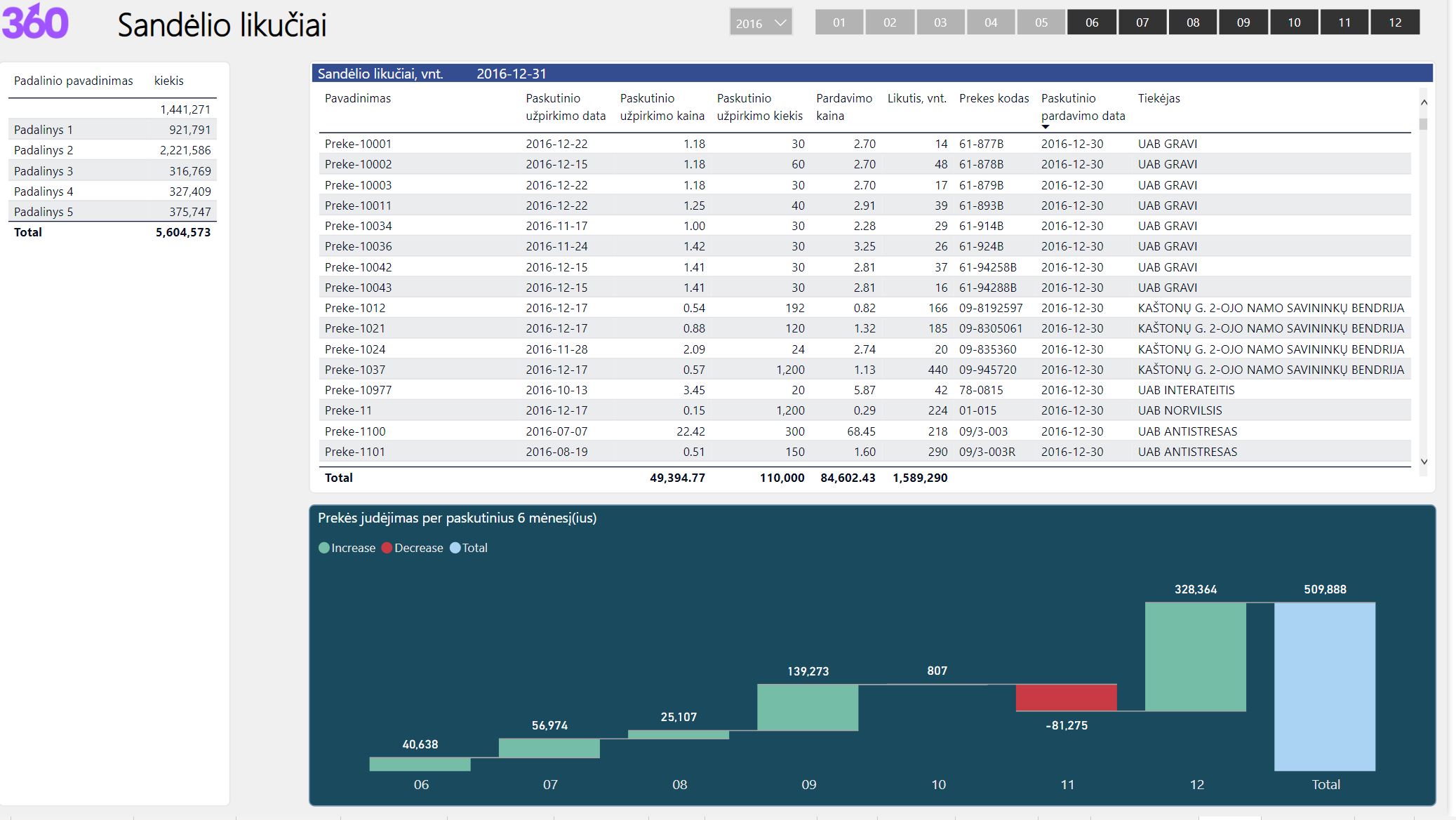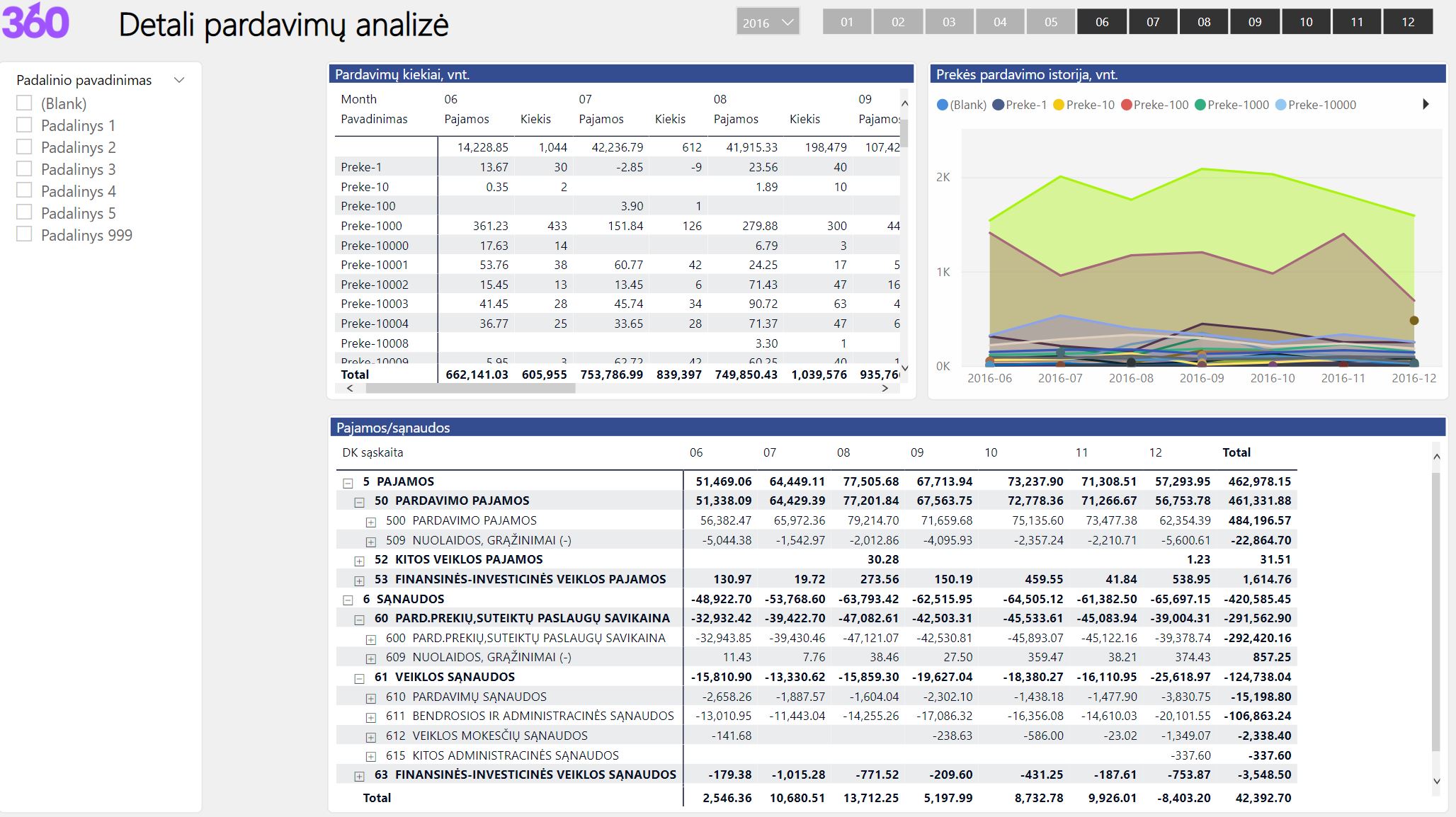19 PowerBI ataskaitų rinkinys atvaizduojantis duomenis iš Rivilės
Analizuokite savo verslą per 19 PowerBI automatinių ataskaitų
-
19 ataskaitų rinkinys – 79 Eur/mėn
Analitika360 kontaktai:
Roxlogic IT Solutions, UAB <br />Kareivių g. 11B, Vilnius <br />Telefonas: <a href="tel:37068123191">+370 681 23 191</a><br />El.paštas: <a href="mailto:info@analitika360.lt">info@analitika360.lt </a>
19 ataskaitų rinkinį sudaro šios ataskaitos:
1. Power BI Verslo analitika vadovui
Šioje ataskatoje pateikiami įmonės pagrindiniai rodikliai vadovui. Pasirinktam laikotarpiui pateikiama pajamos, sąnaudos, pelnas, gautinos bei mokėtinos sumos, likvidumo rodikliai. Jie automatiškai yra palyginami su tuo pačiu laikotarpiu praeitais metais. Šiame puslapyje patogiai galime matyti pajamų-sąnaudų pokyčius pamėnesiui bei viso sumas per pasirinktą laikotarpį. Taip pat pateikiama pinigų kiekis banke kiekvieno mėnesio pabaigoje, apyvartinių lėšų judėjimas. Be šių rodiklių, pateikiama ir sutrumpinta pelno-nuostolių ataskaita, išrašytų sąskaitų skaičius, prekių likučiai sandėlyje.
Analitika360 kontaktai:
Roxlogic IT Solutions, UAB <br />Kareivių g. 11B, Vilnius <br />Telefonas: <a href="tel:37068123191">+370 681 23 191</a><br />El.paštas: <a href="mailto:info@analitika360.lt">info@analitika360.lt </a>
2. Power BI pajamų analitika
Antrame Power BI analitikos puslapyje atitinkamai yra analizuojamos pajamos. Rodomas pajamų kiekis pamėnesiui bei suminis, pajamos lyginamos su atitinkamu laikotarpiu praeitais metais, parodomas atitinkamas pasiskirstymas procentais, pateikiamas palyginimas su biudžetu. Pajamas galima patogiai analizuoti atskiroje lentelėje, kuri leidžia kiekvieną suminę sąskaitą skaidyti iki pat detalios.
Analitika360 kontaktai:
Roxlogic IT Solutions, UAB <br />Kareivių g. 11B, Vilnius <br />Telefonas: <a href="tel:37068123191">+370 681 23 191</a><br />El.paštas: <a href="mailto:info@analitika360.lt">info@analitika360.lt </a>
3. Power BI sanaudų analitika
Trečiame Power BI verslo analitikos puslapyje yra analizuojamos įmonės sąnaudos. Rodomas sąnaudų kiekis pamėnesiui bei suminis, sąnaudos lyginamos su atitinkamu laikotarpiu praeitais metais, parodomas atitinkamas pasiskirstymas procentais, pateikiamas palyginimas su biudžetu. Ssąnaudas galima patogiai analizuoti atskiroje lentelėje, kuri leidžia kiekvieną suminę sąskaitą skaidyti iki pat detalios.
Analitika360 kontaktai:
Roxlogic IT Solutions, UAB <br />Kareivių g. 11B, Vilnius <br />Telefonas: <a href="tel:37068123191">+370 681 23 191</a><br />El.paštas: <a href="mailto:info@analitika360.lt">info@analitika360.lt </a>
4. Power BI Pardavimų analizė
Šiame verslo analitikos ataskaitos puslapyje pamatysite, kokie buvo pardavimai, pelnas, pelningumo % per pasirinktą laikotarpį. Taip pat pateikiama kiek per šį laikotarpį buvo išrašyta sąskaitų, koks sąskaitos vidurkis, kiek buvo suteikta nuolaidų. Viskas palyginama su tuo pačiu laikotarpiu praeitais metais. Pateikiamas pardavimų pasiskirstymas pagal prekių grupes, padalinius, pateikiama lentelė, kuri parodo kiekvieno vadybininko pardavimo rezultatus ir atitinkamą tų pardavimų pelningumą. Parodoma, kiek atitinkamas vadybininkas turi klientų.
Analitika360 kontaktai:
Roxlogic IT Solutions, UAB <br />Kareivių g. 11B, Vilnius <br />Telefonas: <a href="tel:37068123191">+370 681 23 191</a><br />El.paštas: <a href="mailto:info@analitika360.lt">info@analitika360.lt </a>
5. Power BI - pelno analizė
Verslo analitikos Power BI pelno analizė. Čia matome, kaip per pasirinktą laikotarpį keitėsi bendrasis pelnas, veiklos pelnas ir grynasis pelnas. Informacija pateikiama tiek pamėnesiui, tiek augančiai. Taip pat pateikiamos atskiros detalios pelno lentelės pamėnesiui ir pagal padalinius.
Analitika360 kontaktai:
Roxlogic IT Solutions, UAB <br />Kareivių g. 11B, Vilnius <br />Telefonas: <a href="tel:37068123191">+370 681 23 191</a><br />El.paštas: <a href="mailto:info@analitika360.lt">info@analitika360.lt </a>
6. Pajamų – sąnaudų pokyčiai
Šeštame puslapyje pateikiama atskira lentelė, leidžianti analizuoti kaip keitėsi buhalterinių sąskaitų likučiai palyginus pasirinktą laikotarpį su tuo pačiu laikotarpiu praeitais metais, taip pat matyti pokyčius su praeitu mėnesiu.
Analitika360 kontaktai:
Roxlogic IT Solutions, UAB <br />Kareivių g. 11B, Vilnius <br />Telefonas: <a href="tel:37068123191">+370 681 23 191</a><br />El.paštas: <a href="mailto:info@analitika360.lt">info@analitika360.lt </a>
7. Power BI prekių pelningumas
Septintame puslapyje pateikiamas prekių pelningumas per pasirinktą laikotarpį, taip pat prekių pelningumas lyginamas su atitinkamu laikotarpiu praeitais metais. Pokyčiai patogiai atvaizduojami vizualiai atitinkamų rodyklyčių pagalba, kas leidžia greitai identifikuoti problemines pozicijas. Suminė prekių pajamų informacija pateikiama kairėje pusėje esančiomis pagalbinėmis lentelėmis. Pažymėjus bet kurią šių lentelių eilutę, pagrindinė lentelė automatiškai išsifiltruoja pagal pasirinktą padalinį, prekių grupę ar vadybininką. Kita vertus, pagrindinėje lentelėje pažymėjus kokią nors prekę, pagalbinės lentelės išsifiltruoja automatiškai. Tokiu būdu galima pamatyti kuriuose padaliniuose buvo parduota prekė X, kuriai grupei ji priklauso, bei kurie vadybininkai kiek tos prekės pardavė.
Analitika360 kontaktai:
Roxlogic IT Solutions, UAB <br />Kareivių g. 11B, Vilnius <br />Telefonas: <a href="tel:37068123191">+370 681 23 191</a><br />El.paštas: <a href="mailto:info@analitika360.lt">info@analitika360.lt </a>
8. Power BI - tiekėjų pelningumo analitika
Aštuntas puslapis - tiekėjų pelningumo analitika. Šioje lentelėje akimirksniu pamatysite, kurio tiekėjo prekės generuoja daugiausiai pajamų, kurio mažiausiai. Tiekėjų lentelėse pažymėjus vieną (ar kelis) tiekėjus, prekių lentelė automatiškai išsifiltruoja pagal atitinkamą tiekėją. Prekių lentelėje pažymėjus vieną ar kelias prekes, tiekėjų grafikai atitinkami parodo iš kurio tiekėjo tos prekės pirktos.
Analitika360 kontaktai:
Roxlogic IT Solutions, UAB <br />Kareivių g. 11B, Vilnius <br />Telefonas: <a href="tel:37068123191">+370 681 23 191</a><br />El.paštas: <a href="mailto:info@analitika360.lt">info@analitika360.lt </a>
9. Detali pajamų ir sąnaudų analizė
Devintame puslapyje pateikiama detali pajamų ir sąnaudų analizė lyginant pasirinktą laikotarpį su atitinkamu laikotarpiu praeitais metais ("praeitas per") . Čia galima iš karto pamatyti, pavyzdžiui, kurios prekės turi problemų su savikaina - jeigu pajamos mažėja, turi mažėti ir savikaina (ir atvirkščiai). Taip pat čia galima greitai palyginti ar, adekvačiai didėjant(mažėjant) prekių pajamoms, didėja(mažėja) jų savikaina. Šiame puslapyje galima prekes išsifiltruoti pagal tiekėjus. Taip pat yra unikali galimybė išsirinkti pageidaujamus rodyti pagrindinės lentelės laukus bei jų eiliškumą.
Analitika360 kontaktai:
Roxlogic IT Solutions, UAB <br />Kareivių g. 11B, Vilnius <br />Telefonas: <a href="tel:37068123191">+370 681 23 191</a><br />El.paštas: <a href="mailto:info@analitika360.lt">info@analitika360.lt </a>
10. Prekių pardavimų analizė
Dešimtas puslapis - čia matome kurių prekių pardavimai auga ar krenta. Informacija gali būti pateikiama tiek eurais, tiek marža. Galima parodyti tik prekes, kurių pardavimai yra augantys arba kurių krentantys. Taip pat pagrindinę lentelę galima filtruoti pagal kllientus ir/ar tiekėjus.
Analitika360 kontaktai:
Roxlogic IT Solutions, UAB <br />Kareivių g. 11B, Vilnius <br />Telefonas: <a href="tel:37068123191">+370 681 23 191</a><br />El.paštas: <a href="mailto:info@analitika360.lt">info@analitika360.lt </a>
11. Power BI klientų analitika
Vienuoliktame puslapyje pateikiama klientų analitika. Pateikiama pardavimai per pasirinktą laikotarpį pagal kiekvieną klientą. Pasirinkus atskirą klientą, galima pasakyti, kurie vadybininkai tam klientui ir kiek pardavė, koks šiam klientui yra pardavimų vidurkis vidurkis per dieną per pasirinktą laikotarpį bei per atitinkamą laikotarpį praeitais metais. Taip pat galima pamatyti pardavimų dinamiką padieniui. Šiame puslapyje taip pat parodoma, kiek per pasirinktą laikotarpį įmonė pritraukė naujų klientų, kiek jų prarado.
Analitika360 kontaktai:
Roxlogic IT Solutions, UAB <br />Kareivių g. 11B, Vilnius <br />Telefonas: <a href="tel:37068123191">+370 681 23 191</a><br />El.paštas: <a href="mailto:info@analitika360.lt">info@analitika360.lt </a>
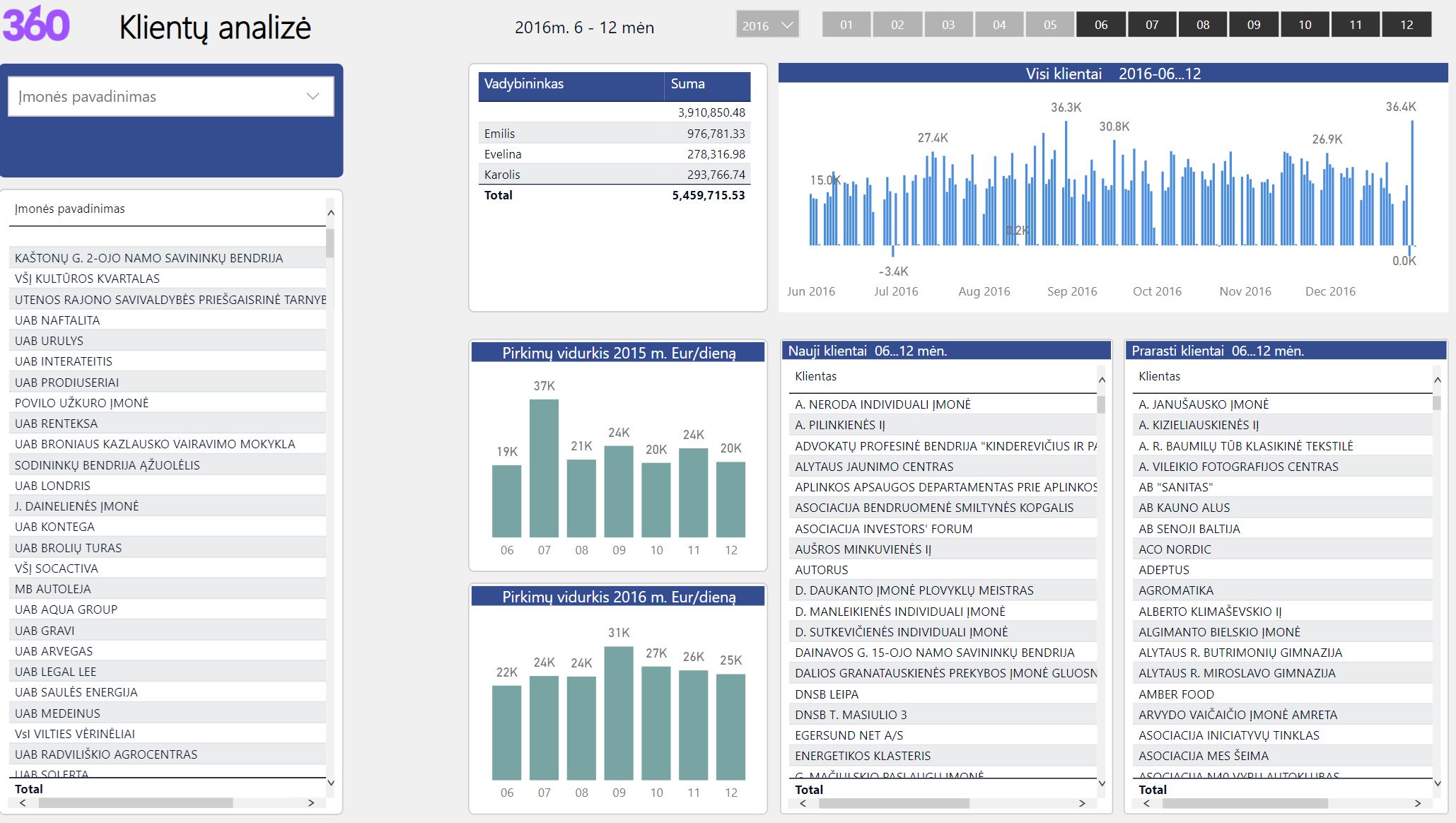
12. Vėliuojantys mokėjimai
Dvyliktas puslapis - pateikiama informacija apie vėluojančius mokėjimus. Rodomas tiek sąskaitų-faktūrų sąrašas, kurias vėjuojate apmokėti jūs, taip pat vėluojančius apmokėjiimus iš klientų.
Analitika360 kontaktai:
Roxlogic IT Solutions, UAB <br />Kareivių g. 11B, Vilnius <br />Telefonas: <a href="tel:37068123191">+370 681 23 191</a><br />El.paštas: <a href="mailto:info@analitika360.lt">info@analitika360.lt </a>
13. Power BI balansas
Tryliktame puslapyje pateikiamas įmonės buhalterinis balansas. Čia patogiai vienoje vietoje galima pamatyti ir palyginti kelerių metų balansus. Taip pat yra galimybė sumines balanso sąskaitas skaidyti iki detalių. Pasirinkus atitinkamą suminę ar detalią sąskaitą, jos pokytis atvaizduojamas grafike. Balansas yra suprogramuotas iš detalinių Rivilės eilučių.
Analitika360 kontaktai:
Roxlogic IT Solutions, UAB <br />Kareivių g. 11B, Vilnius <br />Telefonas: <a href="tel:37068123191">+370 681 23 191</a><br />El.paštas: <a href="mailto:info@analitika360.lt">info@analitika360.lt </a>
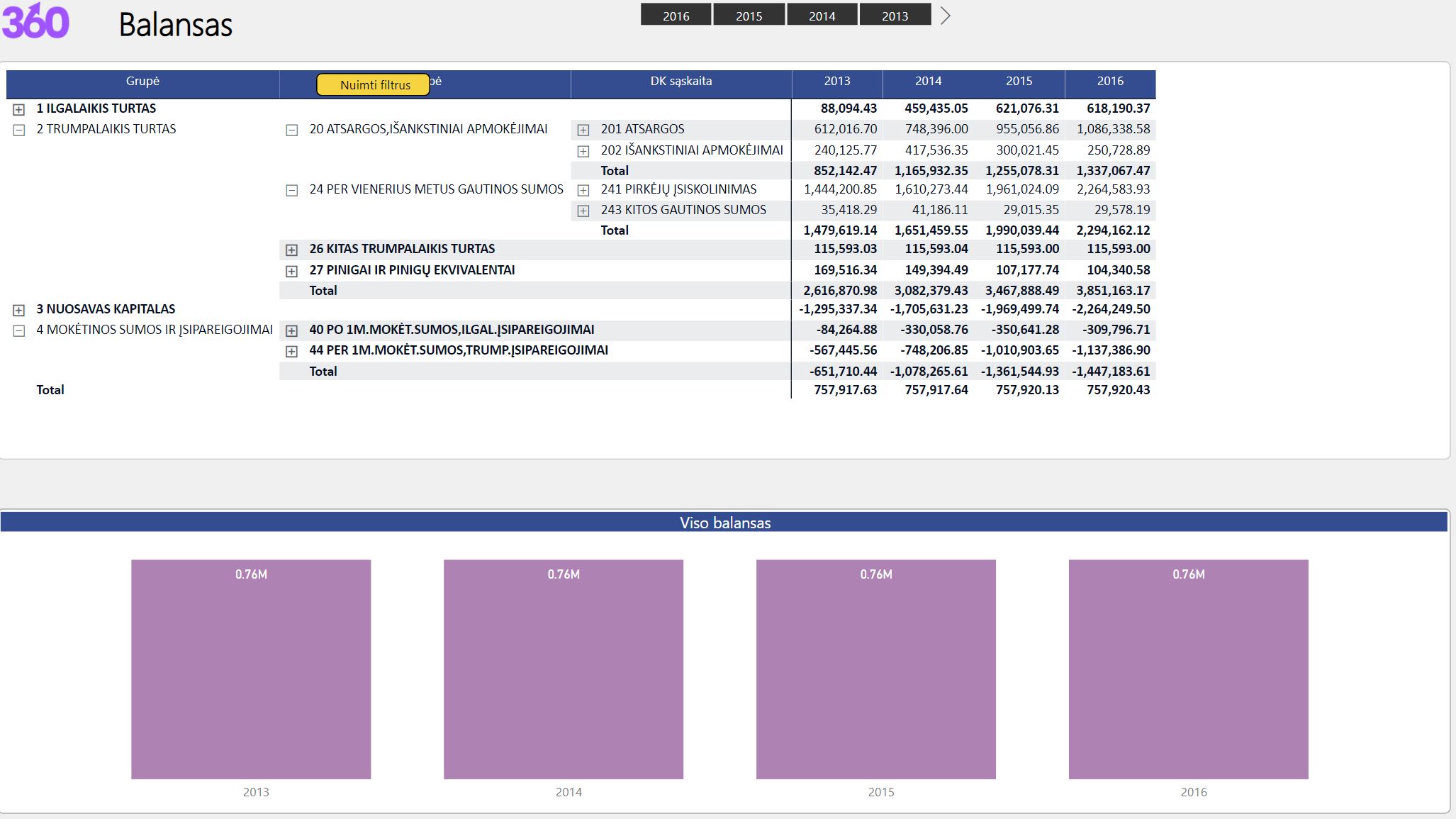
14. Pelno-nuostolių ataskaita
Keturioliktame puslapyje pateikiama įmonės pelno-nuostolių ataskaita. Čia, kaip ir balanse, vienoje vietoje galima pamatyti ir palyginti kelerių metų pelno-nuostolių ataskaitas. Taip pat yra galimybė sumines sąskaitas skaidyti iki detalių. Pasirinkus atitinkamą suminę ar detalią sąskaitą, jos pokytis atvaizduojamas grafike.
Analitika360 kontaktai:
Roxlogic IT Solutions, UAB <br />Kareivių g. 11B, Vilnius <br />Telefonas: <a href="tel:37068123191">+370 681 23 191</a><br />El.paštas: <a href="mailto:info@analitika360.lt">info@analitika360.lt </a>
15. Pelno nuostolių ataskaitų palyginimas
Penkioliktas puslapis - čia galima palyginti dviejų periodų pelno-nuostolių ataskaitas. Pavyzdžiui, įmonė vykdo tam tikrą rinkodarinę kampaniją ir nori matyti, ar ji iš tiesų buvo pelninga. Šios ataskaitos pagalba tai galima akivaizdžiai matyti. Arba, pavyzdžiui, įmonė panašią kampaniją vykdė praeitais metais ir nori palyginti, kaip jai sekėsi šiais metais.
Analitika360 kontaktai:
Roxlogic IT Solutions, UAB <br />Kareivių g. 11B, Vilnius <br />Telefonas: <a href="tel:37068123191">+370 681 23 191</a><br />El.paštas: <a href="mailto:info@analitika360.lt">info@analitika360.lt </a>
16. Power BI skolų analitika
Šešioliktame puslapyje pateikiama tiek bendra pradelstų skolų ataskaita, tiek ataskaita pagal vadybininkus ir prekes.
Analitika360 kontaktai:
Roxlogic IT Solutions, UAB <br />Kareivių g. 11B, Vilnius <br />Telefonas: <a href="tel:37068123191">+370 681 23 191</a><br />El.paštas: <a href="mailto:info@analitika360.lt">info@analitika360.lt </a>
17. Užsigulėjusių prekių analitika
Septynioliktas puslapis - užsigulėjusių prekių analitika. Čia galima pasirinkti terminą mėnesiais, per kurį norite analizuoti
užsigulėjusias prekes. Ataskaita parodo, kurios prekės per pasirinktą mėnesių skaičių nejudėjo ir kiek tos prekės vienetų guli nejudėdamos.
Analitika360 kontaktai:
Roxlogic IT Solutions, UAB <br />Kareivių g. 11B, Vilnius <br />Telefonas: <a href="tel:37068123191">+370 681 23 191</a><br />El.paštas: <a href="mailto:info@analitika360.lt">info@analitika360.lt </a>
18. Sandėlių prekių likučiai
Aštuonioliktame puslapyje pateikiami sandėlio likučiai. Čia galima matyti, kiek kokių prekių yra sandėlyje, kada paskutinį kartą prekė buvo pirkta ir pirktas kiekis. Pasirinkus bet kurią prekę, jos judėjimas patogiai atvaizduojamas grafike.
Analitika360 kontaktai:
Roxlogic IT Solutions, UAB <br />Kareivių g. 11B, Vilnius <br />Telefonas: <a href="tel:37068123191">+370 681 23 191</a><br />El.paštas: <a href="mailto:info@analitika360.lt">info@analitika360.lt </a>
19. Power BI detali pardavimų analizė
Devynioliktame puslapyje pateikiama detali pardavimų analizė. Čia parodomos pardavimų pajamos ir kiekiai pamėnesiui. Pasirinkus konkrečią prekę, galima matyti jos mini pelno-nuostolių ataskaitą. Ataskaita taip pat leidžia analizuoti koreliaciją tarp atskirų prekių pardavimų. Pardavimų kiekių lentelėje pasirinkus dvi ar daugiau prekių, grafike matosi jų pardavimai laike. Jeigu pardavimų linijos juda daugmaž lygiagrečiai - reiškia tų prekių pardavimai yra smarkiai koreliuojantys. Todėl, pavyzdžiui, gal būt taikant nuolaidas vienai prekei, kitai (koreliuojančiai) prekei nuolaidų taikyti nebūtina.
Analitika360 kontaktai:
Roxlogic IT Solutions, UAB <br />Kareivių g. 11B, Vilnius <br />Telefonas: <a href="tel:37068123191">+370 681 23 191</a><br />El.paštas: <a href="mailto:info@analitika360.lt">info@analitika360.lt </a>
KAS YRA POWER BI?
Power BI yra naujos kartos duomenų analitikos sistema, leidžianti patogiai ir greitai atvaizduoti įvairius duomenis, juos filtruoti, rūšiuoti, lyginti su kitų periodų duomenimis. Sistema taip pat turi dirbtinio intelekto galimybes, leidžiančias daryti išvadas iš didelių, tarpusavyje tiesiogiai nesusijusių duomenų.
Iš kokių duomenų šaltinių Power BI gali importuoti duomenis?
Power BI duomenis gali importuoti iš praktiškai visų populiarių duomenų bazių (SQL, DB2, Oracle, Informix, Netezza, Essbase, Impala, kt.), apskaitos ir ERP sistemų (Rivilė, Navision, Axapta, Salesforce, Dynamics 365), online sistemų (Azure DevOps, Google Analytics, Adobe Analytics, Facebook, web puslapių, kt.), taip pat iš Excel, pdf, XML, JSON tipo failų.
Kam reikalingas Power BI jeigu ataskaitas galiu susikurti su Excel?
Tas pačias ataskaitas susikurti su Excel yra ženkliai sudėtingiau. Norint kad ataskaitų nereikėtų laikas nuo laiko koreguoti dėl pasikeitusių duomenų kiekių, Excelyje tenka rašyti makro programas su Visual Basic. Excel nepalaiko Drill-through galimybės, kai reikia „lysti“ giliau į duomenis. Taip pat Excel nepalaiko didelių duomenų kiekių. Power BI vienu metu apdorojamų duomenų kiekį riboja tik jūsų serverio atmintis.
Ar duomenys yra saugus naudojant Analitika360 analitines ataskaitas?
Visi „Power BI“ išsaugoti duomenys pagal numatytuosius nustatymus yra užšifruoti naudojant „Microsoft“ tvarkomus raktus. „Azure SQL“ duomenų bazėse saugomi klientų duomenys yra visiškai užšifruoti naudojant „Azure SQL“ skaidraus duomenų šifravimo (TDE) technologiją. „Azure Blob“ saugykloje saugomi klientų duomenys užšifruojami naudojant „Azure Storage Encryption“.
Ar Analitika360 analitinių ataskaitų sujungimas su Rivilės duomenų baze yra saugus?
Taip. Analitika360 reikalauja, kad visas gaunamas HTTP srautas būtų užšifruotas naudojant TLS 1.2 arba naujesnę versiją. Bet kokios užklausos, bandančios naudotis paslauga naudojant TLS 1.1 ar senesnę versiją, bus atmetamos.
Ar yra galimybė prijungti Analitika360 analitines ataskaitas per VPN?
Taip.
Ar pats prisijungimas yra saugus prie Analitika360 ataskaitų?
Taip, nes kiekvienas naudotojas privalo naudoti MFA (multi-factor authentication). t.y. Analitika360 vartotojas privalo suvesti vartotoj varda, slaptažodį ir atsiųstą koda į telefoną.
Pradėkite analizuoti verslo duomenis realiu laiku ir priimkite sprendimus laiku
Analitika360 kontaktai:
Roxlogic IT Solutions, UAB <br />Kareivių g. 11B, Vilnius <br />Telefonas: <a href="tel:37068123191">+370 681 23 191</a><br />El.paštas: <a href="mailto:info@analitika360.lt">info@analitika360.lt </a>